
【Mac】Dual OS(Ventura/Monterey)
●はじめに
私の使っているMacは、M1 Macbook Air 2020 /メモリ16GB/256GB SSDのもので、OSはMontereyからVenturaへアップグレードして使っていました。
しかし、OSのアップグレードによる、周辺機器が動かなくなったトラブルにより、外付けSSDに、Montereyをインストールして現在はDual OS環境で必要に応じて、2つのOSを使い分けて使用しています。
以前よりも快適に使えるようになったので、今回はそのあたりのことを記事にしていきます。
●現在の使用環境
以前のブログでもご紹介しましたが、外付けSSDとして、KIOXIA製のNVMe M.2 SSD 1TB (EXCERIA PLUS G2 1TB)を購入して、OSのMontereyをインストールしました。

その時のブログのリンクも掲載します。
1TBを分割してOSのMonterey以外に、DiskCash用、Time-Machine用としてSSDの容量を割り当てて利用しています。
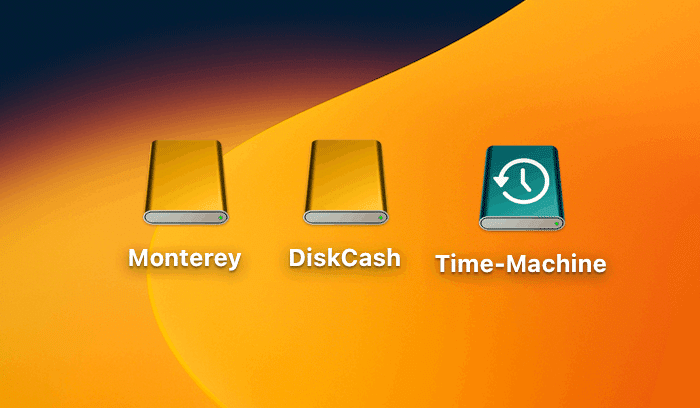
SSDの転送速度を出す為には、外付けSSDケースと、接続するケーブルの2つもとても重要となります。
もし、ケースやケーブルが転送速度が低いものであった場合は、せっかくのNVMe M.2 SSDの転送速度を最大限引き出せなくなってしまいます。
そのため、私はThunderbolt3に対応する外付けSSDケースを購入しました。
※付属のケーブルも、Thunderbolt3対応のケーブルとなります。

●OSの切り替え方法
さて、どのようにOSを切り替えるかについてですが、Macの電源が入っているか?いないか?によって、2つの方法があります。
その1:Mac電源OFFからの起動の場合
Macのシャットダウン後に、電源ボタンを長押しします。

”起動オプションを表示するには押し続けてください”の表示がでますので、そのまま押し続けます。

”起動オプションを読み込み中”と表示されたら、電源ボタンから指を離してもOKです。

そうすると、次のような画面に進んでいきますので・・・・
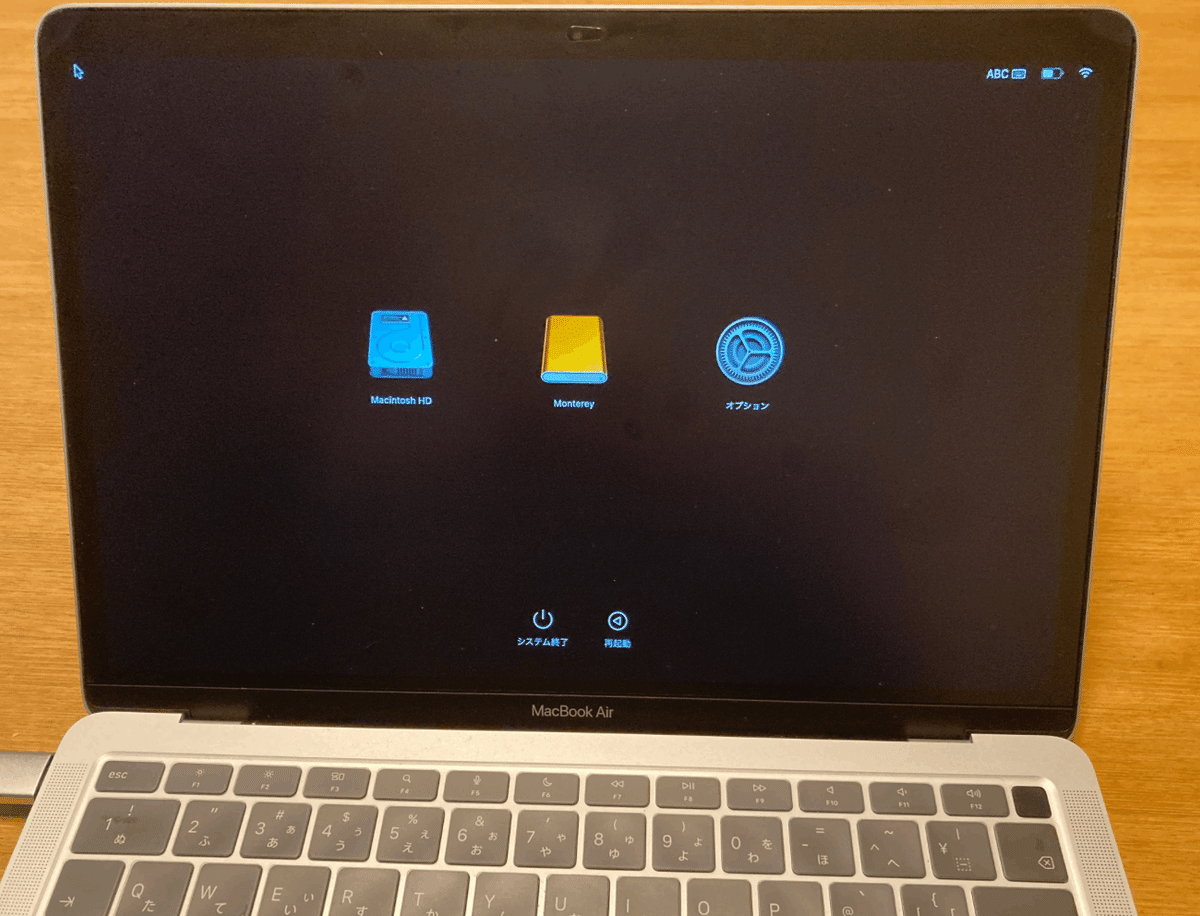
起動したい方のDiskを選択して、続けるをクリックします。

その2:Mac電源ONからの次回以降の起動の場合
システム設定>一般>起動ディスクをクリックすると、以下のような画面が表示されますので、ここで次回はどちらのOSから起動したいかを選択すればOKです。

●今回ご紹介したDual OS環境を実際に使ってみた感想
<ここが良かったと思えるところ>
1.2つのOSのいいところ取りができる。
最新の機能を試す為に、最新OSのVenturaを使えますし、不具合のあった周辺機器に接続する場合は、以前のMoneteryで起動できますし、それぞれのOSのいいところ取りができるのがいいです。
2.内蔵SSDの256GBの容量不足解消にもなった。
内蔵のSSDでOSを起動し、After Effectsを動かしていると、DiskCashが大量に溜まってしまい、容量不足に陥るシーンがこれまでありましたが、内蔵ディスクで起動した際は、外付けSSDにDiskCashを保存するように設定するだけで、その問題は解消できました。
3.タイムマシンも快適になりました。
以前のブログでもご紹介しましたが、Anker の256GB・SSD付きUSBハブに、タイムマシン用の領域を割り当てバックアップをとってきました。
その時のブログのリンクが以下となります。
当初は問題なかったのですが、その後、割り当てた容量ではバックアップが取れないようになり、困っていました。
今回、KIOXCIAの1TBの領域の半分・500GBを、タイムマシン用に割り当てたことで、今までより大きなバックアップ領域を確保でき、しかも書き込み速度が速くなった為に、より高速にバックアップが完了するようになりました。
<ここが今ひとつだと思ったところ>
少し気になった点としては、M.2 SSDが入った外付けSSDケースを触ってみると、触れないほどの熱さではないですが、結構熱くなっていることがあります。
After Effectsで編集作業をしている時などは、SSDに大量に書き込みをしているのか、特に熱くなっているように感じます。

また、電源を繋がずに、Macを操作していると、内蔵バッテリーの消費が早いと感じています。
外付けのM.2 SSD +Thunderbolt3ケースは、電力を結構消費するのかな?と感じております。
この記事が気に入ったらサポートをしてみませんか?
